
Karakterek és szöveg emelése és süllyesztése a Mac Numbers appjában
A szövegek két módszerrel emelhetők vagy süllyeszthetők a szomszédos szövegekhez képest:
Karakterek felső vagy alsó indexbe helyezése: Ezzel a művelettel feljebb vagy lejjebb helyezheti a karaktereket, vagy kisebb méretűre állíthatja őket, ami többek között szerzői joggal vagy védjeggyel kapcsolatos szimbólumok hozzáadásakor lehet hasznos.
Alapvonal-eltolás állítása: Lehetővé teszi, hogy a szöveg méretének módosítása nélkül precízen beállítsa a szövegcserét.
Karakterek felső vagy alsó indexbe helyezése
Nyissa meg a Numbers appot
 a Macen.
a Macen.Nyisson meg egy munkafüzetet, majd jelölje ki az emelni vagy süllyeszteni kívánt karaktereket.
A Formátum
 oldalsávon kattintson a Szöveg lapra, majd kattintson az oldalsáv teteje közelében lévő Stílus gombra.
oldalsávon kattintson a Szöveg lapra, majd kattintson az oldalsáv teteje közelében lévő Stílus gombra.A Betű szakaszban kattintson a
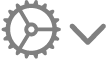 gombra, kattintson az Alapvonal felugró menüre, majd válassza ki a Felső index vagy az Alsó index lehetőséget.
gombra, kattintson az Alapvonal felugró menüre, majd válassza ki a Felső index vagy az Alsó index lehetőséget.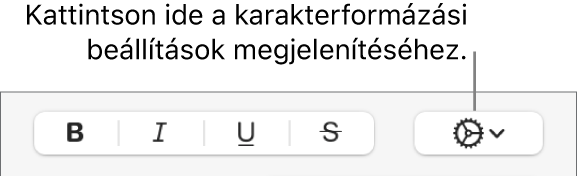
Ha a felső vagy az alsó index után normál szöveget szeretne beírni, kattintson közvetlenül a felső index vagy az alsó index után, kattintson a
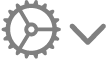 gombra az oldalsávon, kattintson az Alapvonal felugró menüre, majd válassza az Alapértelmezett lehetőséget.
gombra az oldalsávon, kattintson az Alapvonal felugró menüre, majd válassza az Alapértelmezett lehetőséget.
A billentyűzet billentyűparancsaival gyorsan alkalmazhatja a felső vagy alsó index beállítást a kijelölt szövegre. Felső indexbe helyezéshez nyomja le a Control-Shift-Command-plusz (+) billentyűkombinációt. Alsó indexbe rakáshoz nyomja meg a Control-Command-mínuszjel (-) billentyűkombinációt.
A szöveg emelése és süllyesztése a méret módosítása nélkül
Ha úgy szeretné emelni vagy süllyeszteni a szöveget a szomszédos szövegekhez képest, hogy nem módosítja a méretét, állítsa be az Alapvonal eltolását.
Nyissa meg a Numbers appot
 a Macen.
a Macen.Nyisson meg egy munkafüzetet, majd jelölje ki az emelni vagy süllyeszteni kívánt karaktereket.
A Formátum
 oldalsávon kattintson a Szöveg lapra, majd kattintson az oldalsáv teteje közelében lévő Stílus gombra.
oldalsávon kattintson a Szöveg lapra, majd kattintson az oldalsáv teteje közelében lévő Stílus gombra.A Betű szakaszban kattintson a
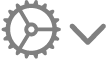 gombra, majd kattintson az Alapvonal eltolása érték melletti nyilakra a kijelölt szöveg emeléséhez vagy süllyesztéséhez.
gombra, majd kattintson az Alapvonal eltolása érték melletti nyilakra a kijelölt szöveg emeléséhez vagy süllyesztéséhez.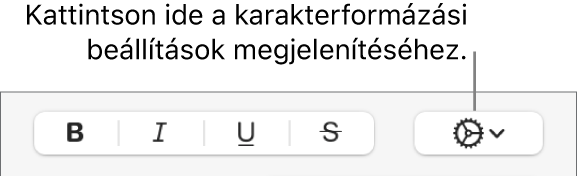
Sorszámnév-utótagok felső indexbe helyezése gépelés közben
Beállíthatja, hogy a Numbers a sorszámnév-utótagokat felső indexbe helyezze gépelés közben.
Nyissa meg a Numbers appot
 a Macen.
a Macen.Nyisson meg egy munkafüzetet, majd válassza a Numbers > Beállítások menüpontot (a képernyő tetején található Numbers menüből).
Kattintson a beállításablak tetején látható Automatikus javítás elemre.
Jelölje be a Formázás részben a „Numerikus utótagok felső indexbe helyezése” jelölőnégyzetet.
Felső és alsó index gombjainak hozzáadása az eszközsorhoz
Hozzáadhat gombokat az eszközsorhoz, ha gyorsan szeretne felső- és alsóindex-beállításokat alkalmazni a kijelölt szövegre.
Nyissa meg a Numbers appot
 a Macen.
a Macen.Nyisson meg egy munkafüzetet, majd válassza a Nézet > Eszközsor testre szabása elemet (a képernyő tetején lévő Nézet menüből).
Megjegyzés: A Numbers-eszközsor Nézet menüje nem rendelkezik ezzel a beállítással.
Húzza a felső index és alsó index gombokat az eszközsorra.
Kattintson a Kész gombra.
A gombok eltávolításához válassza a Nézet > Eszközsor testreszabása menüpontot, majd húzza le a gombokat az eszközsorról, amíg el nem tűnnek.